iphone的下方横线不仅是设计上的简洁体现,更是提高操作效率的重要工具。本文将详细介绍如何利用这条横线快速切换应用,让你在日常使用中更加得心应手。
首先,当你正在使用一个应用时,想要切换到另一个应用,无需返回到主屏幕或打开应用切换器,只需轻轻触摸屏幕底部的横线并向上滑动。这时,屏幕上方的最近使用应用列表就会迅速展现出来。你可以通过滑动手指选择你想要切换到的应用,并释放手指,就能轻松完成应用间的切换。这种方式不仅简化了操作步骤,还提高了切换应用的效率,让你在多任务处理时更加游刃有余。
除了上滑切换应用外,这根小横线还支持左右滑动。左右滑动小横线可以快速切换相邻的已打开应用。虽然这种方式相对较少人使用,但在某些场景下也能带来便利。例如,当你频繁地在两个应用之间切换时,左右滑动可以更快地完成任务。
快速上滑小横线(在使用app时,或在解锁屏幕后)可以迅速回到主界面,即包含一堆app列表或小组件的界面。而上滑后稍作停顿,则可以打开app后台或app切换器,这里你可以关闭某个app,也可以快速选择要切换的app。这一功能使得用户能够在不离开当前应用的情况下,快速查看和管理后台应用。
小横线下滑会进入“半屏模式”,但这一功能对于大多数用户来说可能并不常用。如果你不希望出现这个模式,可以在设置中关闭它。具体步骤是:进入设置,点击辅助功能,然后选择触控,在便捷访问选项中关闭即可。在某些特定场景下,你可能希望在使用某个应用时不会被其他事情打扰。这时,你可以利用iphone的“引导式访问”功能来关闭下方横线,实现单app模式。开启引导式访问后,你将无法在应用界面切换其他app。开启方法是:进入设置,点击辅助功能,然后选择引导式访问并开启。在使用需要专注的app时,连按三次侧边按钮即可进入引导式访问模式。退出时,也是连按三次侧边按钮并选择结束选项。
iphone切换应用的方法会根据机型有所不同。以iphone x之后的刘海全面屏手机为例,可以通过左右轻滑底部触控条来切换应用,也可以上滑后悬停进入后台切换。而对于iphone x之前的机型,则需要双击home按键进入后台再切换应用。此外,对于支持3d touch的机型,还可以通过重压屏幕左侧进入后台切换应用。此外,还可以通过设置小白点,并将app切换器添加到里面,即可使用小白点来切换应用。
除了利用下方横线切换应用外,还有一些其他技巧可以提升你的使用效率。例如,利用siri语音助手快速打开某个应用,间接实现切屏效果。你也可以通过自定义控制中心,快速访问常用的设置和功能,从而进一步提升操作效率。
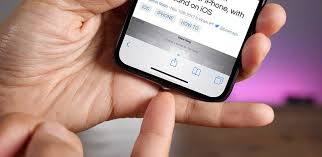
综上所述,掌握iphone应用切换的下方横线操作方法,不仅可以让你的日常使用更加流畅和高效,还能让你在多任务处理时更加游刃有余。希望本文能帮助你更好地利用这一功能,享受更加便捷的智能生活。
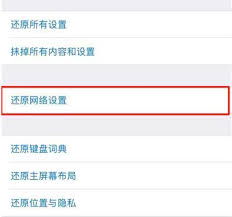
最近,许多iphone14用户在将设备升级到ios16.4正式版后遇到了无法连接wifi的问题。这一情况让不少用户感到困扰,因为wifi连接是日常使用手机时不可或缺的一部分。本文将从多个角度分析这一问题,并提供相应的解决办法。常见原因分析在解决任何技术问题之前

随着智能手机摄影功能的不断进步,iphone已经成为许多人日常生活中记录生活、捕捉美好瞬间的重要工具。然而,拍摄的照片往往需要进行一些后期处理,以达到更好的视觉效果。为了帮助用户更加高效地完成这一过程,ios17系统引入了一系列新的编辑工具和功能,其中包括“快
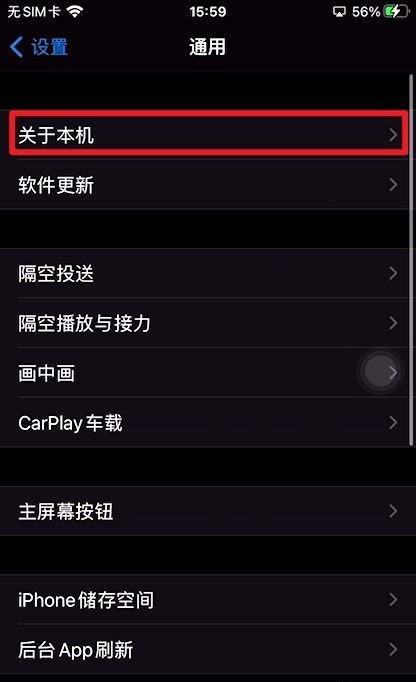
在现代快节奏的生活中,高效管理时间和任务变得尤为重要。iphone14作为智能手机中的佼佼者,提供了多种便捷的功能来帮助用户进行时间管理和任务提醒。本文将详细介绍如何在iphone14的主屏幕上设置多个不同类型的提醒事项,以便您随时掌握重要信息,提高工作效率。
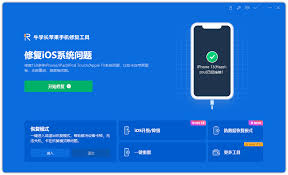
随着科技的发展,智能手机已经成为我们日常生活中不可或缺的一部分。为了延长电池寿命和保护电池健康,越来越多的用户开始关注手机的充电习惯。苹果公司也在其最新款iphone15上提供了“优化电池充电”的功能,允许用户设定一个充电上限,以避免电池过度充电。然而,在实际
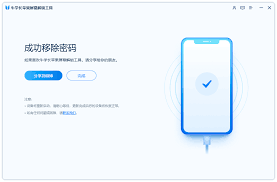
当你心爱的iphone13屏幕突然无法正常使用时,无论是完全失灵还是乱跳,都会让你倍感困扰。不过,别担心,本文将带你一步步了解如何修复这个问题,让你的手机重获新生。一、初步判断与紧急处理首先,我们需要对屏幕故障进行初步判断。如果屏幕完全失灵,无法点击任何图标或

如何在iphone上轻松锁定pdf文件,保护你的隐私与数据安全在数字化时代,pdf文件已经成为我们工作、学习和生活中不可或缺的一部分。无论是重要的合同、敏感的个人信息,还是珍贵的学术资料,pdf文件的安全性和隐私保护都至关重要。那么,如何在iphone上锁定p